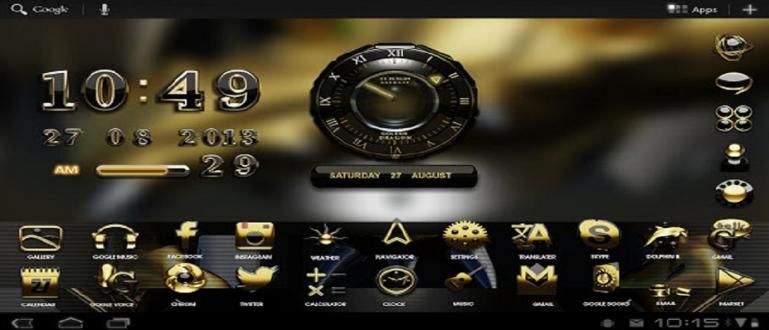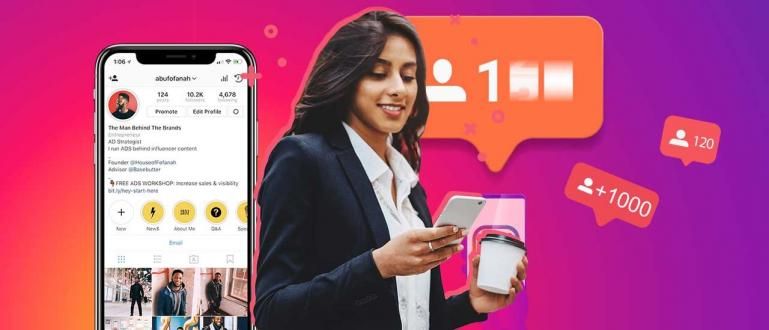Pelien suoratoisto Facebookissa striimaajan tavoin on helppoa, tiedäthän! Täällä ApkVenue kertoo sinulle, kuinka voit suoratoistaa pelejä FB:ssä tehdäksesi siitä tunnetumman!
Kuinka suoratoisto Facebookissa voi tehdä sinusta tunnetumman, kuten a streameri kuuluisia pelejä. Lisäksi, jos olet todella hyvä pelaamaan peliä.
Ei vain YouTube ja Twitch, juuri nyt alusta Facebookissa on myös ominaisuuksia Facebook pelaaminen johon mahtuu streameri pelejä ympäri maailmaa.
Käyttämällä sitä voit tehdä suoratoisto pelejä ja suosituimmat sosiaalisen median käyttäjät katsovat.
Haluavat tietää kuinka suoratoistaa pelejä FB:ssä? Tule, katso alta PC-, kannettavien ja mobiilikäyttäjien arvostelut älypuhelin Androidit, porukka.
Kokoelma tapoja suoratoisto PC- ja mobiili Facebook-pelit
Tällä hetkellä voit lähettää suoraa lähetystä Facebookissa eri laitteilla, kuten tietokoneilla ja matkapuhelimilla. Joten et tarvitse paljon pääomaa tehdäksesi sen, eikö!
Tässä artikkelissa ApkVenue keskustelee molemmista menetelmistä, tietysti sovelluksen kanssa suoratoisto peli on ilmainen ja pelaajat ovat käyttäneet sitä laajasti streameri.
Täytyy olla utelias, eikö? Seuraava on kuinka suoratoistaa pelejä FB-sivulla helposti PC:n ja HP:n kautta.
Kuinka suoratoisto Facebookissa PC:n / kannettavan tietokoneen kautta
Ehkä tunnistat jo streameri tai kuuluisat Gaming YouTubers, kuten PewDiePie, Ninja, ja muut, jengi.
Monet uusimmat 2020 pelit, joilla he ovat pelanneet alusta PC. Pelit mukaan lukien valtavirtaa kuten PUBG, Fortnite tai Minecraft.
tehdä tapa virta FB-pelit ovat kuin ammattipelejä, et tarvitse liian korkeita PC- tai kannettavan tietokoneen teknisiä tietoja.
Lisäksi käyttämäsi sovellus on yleensä kevyt ja tietysti ilmainen! Haluatko tietää, kuinka suoratoistaa Facebook-tietokoneella ja kannettavalla tietokoneella? Tarkista alla olevat vaiheet.
Vaihe 1 - Asenna Open Broadcaster Software Studio (OBS Studio) -sovellus
Ensinnäkin tarvitset ladata ja asenna suoratoistoohjelmisto PC, eli Avaa Broadcaster Software Studio (OBS Studio).
Jos sinulla ei ole ohjelmistoa, saat sen alla olevasta linkistä:
 Apps Productivity OBS Project LATAA
Apps Productivity OBS Project LATAA Vaihe 2 – Vieraile Facebookin suoratoistosivustolla
- Vieraile sivustolla Facebookin suoratoistoja napsauta sitten -painiketta Luo suoratoisto.
Vieraile Facebook Live Streaming -sivustolla: Klikkaa tästä!

- Sen jälkeen näkyviin tulee näyttö, joka valmistautuu Facebook-suoralähetykseen. Sinä vain kopioit Stream Key kuten alla olevassa kuvassa.

Vaihe 3 - Avaa OBS Studio uudelleen
- avata ohjelmisto OBS Studio, joka on ollutAsentaa. Napsauta sitten pääikkunassa valikkoa asetukset joka on oikeassa alakulmassa.

Tälle sivulle sinun on vain vaihdettava -välilehtiStriimaa. Seuraavaksi valitset Palvelut: Facebook Live, Palvelimet: Oletus ja sisään Striimausavaimet: liitä kopio vaiheessa 3.
Jos kaikki on täytetty oikein, napsauta vain OK.

Vaihe 4 - Avaa peli PC:llä
Avaa haluamasi peli suora lähetys Facebookissa. Pienennä ikkunaa ja palaa OBS Studioon.
Napsauta sen jälkeen + . -kuvake osiossa Lähde ja valitse Pelin sieppaus. Jos se tulee näkyviin seuraavaksi, napsauta OK.

Vaihe 5 - Valitse näytettävä ikkuna
- Seuraavassa ikkunassa voit yksinkertaisesti muuttaa Tila: Kaappaa tietty ikkuna ja Windows: Valitse pelattavan pelin ikkuna. Jos klikkaat vain OK.

Vaihe 6 - Lisää ääni
- Lisää peliääni napsauttamalla + . -kuvake osiossa Lähde ja valitse Äänitulon sieppaus. Jos seuraava ikkuna tulee näkyviin, napsauta OK.

- Aseta sitten Laitteet: Oletusarvo on saada ääni suoraan tietokoneeltasi ja pelaamistasi peleistä. Klikkaus OK seuraavaan vaiheeseen.

Vaihe 7 - Älä unohda Facecamia
- Jos haluat lisätä facecam, klikkaus + . -kuvake päällä Lähde ja valitse Videon sieppauslaite.

Jos sinulla ei ole web-kameroita, voit myös vaihtaa Android-puhelimesi muotoon web-kameroita aseistettu sovelluksella nimeltä DroidCam, LOL.
Sitten sinun on vain valittava, mikä laite ottaa videon. Tässä valitset Laitteet: DroidCam Source 3, jos käytät Android-puhelinta a web-kameroita. Jos napsautat OK.

Vaihe 8 - Anna ääni ulkoisesta mikrofonista
- Jos haluat syöttää äänen ulkoisesta mikrofonista, napauta uudelleen + . -kuvake päällä Lähde ja valitse Äänitulon sieppaus.

- Valitse sitten laite, jota käytät ääni, esimerkiksi Laitteet: Mikrofoni (DroidCam Virtual Audio) ja napsauta OK.

Vaihe 9 - Aseta asettelu
- Lopuksi sinun on vain asetettava layout katso ennen kuin aloitat miten suoratoisto Facebook Gamingissa. Jos se tuntuu siistiltä, napsauta vain Aloita suoratoisto.

Vaihe 10 - Palaa Facebookin suoratoistosivulle
Palaa Facebook Live Streaming -sivulle aikaisemmin ja odota, kunnes OBS Studion kaltainen näyttö tulee näkyviin.
Tässä asetat vain kuvauksen, pelin ja otsikon. Aloittaa virta, klikkaus Elä. Se on helppoa, eikö?

Menetelmä suoratoisto Pelit Facebookissa HP:n kautta
Miten sitten elää pelejä Facebookissa iPhonessa tai Androidissa? Rauhoitu muuten kuin tiellä suoratoisto Facebook PC:llä, voit myös elää pelejä fb:ssä HP:n kautta.
Voit kokeilla menetelmää elää PUBG Facebookissa Android tai iPhone. Voit myös pelata muita pelejä, kuten Free Fire tai Mobile Legends ala-style Jess No Limit, niin.
Tekijä: suoratoisto FB:ssä, joka on melko yksinkertainen pelaamiseen, voit tehdä muutaman helpon vaiheen, kuten Jaka arvioi alla, jengi.
Vaihe 1 - Asenna Omlet Arcade -sovellus
- Ensinnäkin sinun täytyy ladata ja Asentaa ensin sovellus nimeltä Omlet Arcade jonka voit ladata alta.
 Omlet, Inc. Video- ja äänisovellukset LATAA
Omlet, Inc. Video- ja äänisovellukset LATAA - Jos se on jo asennettu, sinun tarvitsee vain avata tämä sovellus ja rekisteröidä tili napauttamalla Luo tili ja seuraa seuraavaa vaihetta, jengi.

Vaihe 2 - Ota käyttöoikeudet käyttöön
Kun käytät Omlet Arcadea ensimmäistä kertaa, aktivoi käyttöoikeudet ensin napauttamalla Aktivoi nyt. Siirtää vaihtaa aktivoida.
Jos olet, voit palata välittömästi Omlet Arcade -sovellukseen.

Vaihe 3 - Valitse Aloita lähetys
Sitten vain napautat + . -kuvake joka on alareunassa ja valitse vaihtoehto Elä.
Sitten sinun täytyy vain valita, mitä peliä haluat pelata, haluatko sitä suoratoisto PUBG Facebookissa tai muuten.

Vaihe 4 - Valitse kanava
- Sitten sinut ohjataan peliin. Aloittaa suoratoisto, napautat vain nuppi peittokuvat Omlet Arcade joka on läpinäkyvä.

- valita kanava kumman haluat tehdä suoran lähetyksen. Tässä artikkelissa ApkVenue valitse vaihtoehto Facebook. Yhdistä Facebook-tili ja seuraa ohjeita.

Vaihe 5 - Säädä asetuksia
- Ennen kuin teet virta, voit tehdä useita asetuksia, kuten kuvauksen, tallennuslaadun peittokuvat käytetty. Kun olet valmis, napauta alkaa.

Vaihe 6 – Aloita suoratoisto
- Tältä se näyttää kun suoratoisto peli FB:ssä HP:n kautta alkaa, missä on painike peittokuvat Omelette Arcade tulee olemaan Elää, jengi.

Bonus: Miten suoratoisto Pelit PC:llä, joissa on muita sovelluksia kuin OBS Studio
Haluatko löytää vaihtoehtoisia sovelluksia? suoratoisto muut pelit kuin OBS Studio? ApkVenue on myös keskustellut kahdesta muusta sovelluksesta, nimittäin: XSplit Gamecaster ja Bandicam jota voit kokeilla.
Molemmat toimivat hyvin myös niille teistä, jotka haluavat tehdä menetelmän elää Facebookissa ja ennätys kun pelasin peliä, jengi.
No, saadaksesi täydellisen arvion näistä kahdesta sovelluksesta, voit lukea artikkelin, jonka Jaka on arvostellut alla, jengi. Checkidot!
 KATSO ARTIKKELI
KATSO ARTIKKELI  KATSO ARTIKKELI
KATSO ARTIKKELI Videot: Opetusohjelmat suoratoisto Pelit Facebookissa voivat olla miljoonia rahaa!
No niin menetelmä suoratoisto pelejä Facebookissa helposti PC:n, kannettavan tietokoneen ja älypuhelin, jengi.
Vaiheet ovat melko pitkiä, mutta suoraan sanottuna se ei ole niin vaikeaa kuin lukemasi. Varsinkin jos noudatat sitä kunnolla ja huolellisesti, jengi.
Jos sinulla on vielä kysyttävää yllä olevasta artikkelista, älä epäröi kysyä alla olevassa kommenttisarakkeessa. Onnea ja onnea!
Lue myös artikkelit aiheesta suoratoisto tai muita mielenkiintoisia artikkeleita 1S.